mastercam零件加工设计论文.docx
《mastercam零件加工设计论文.docx》由会员分享,可在线阅读,更多相关《mastercam零件加工设计论文.docx(21页珍藏版)》请在冰豆网上搜索。
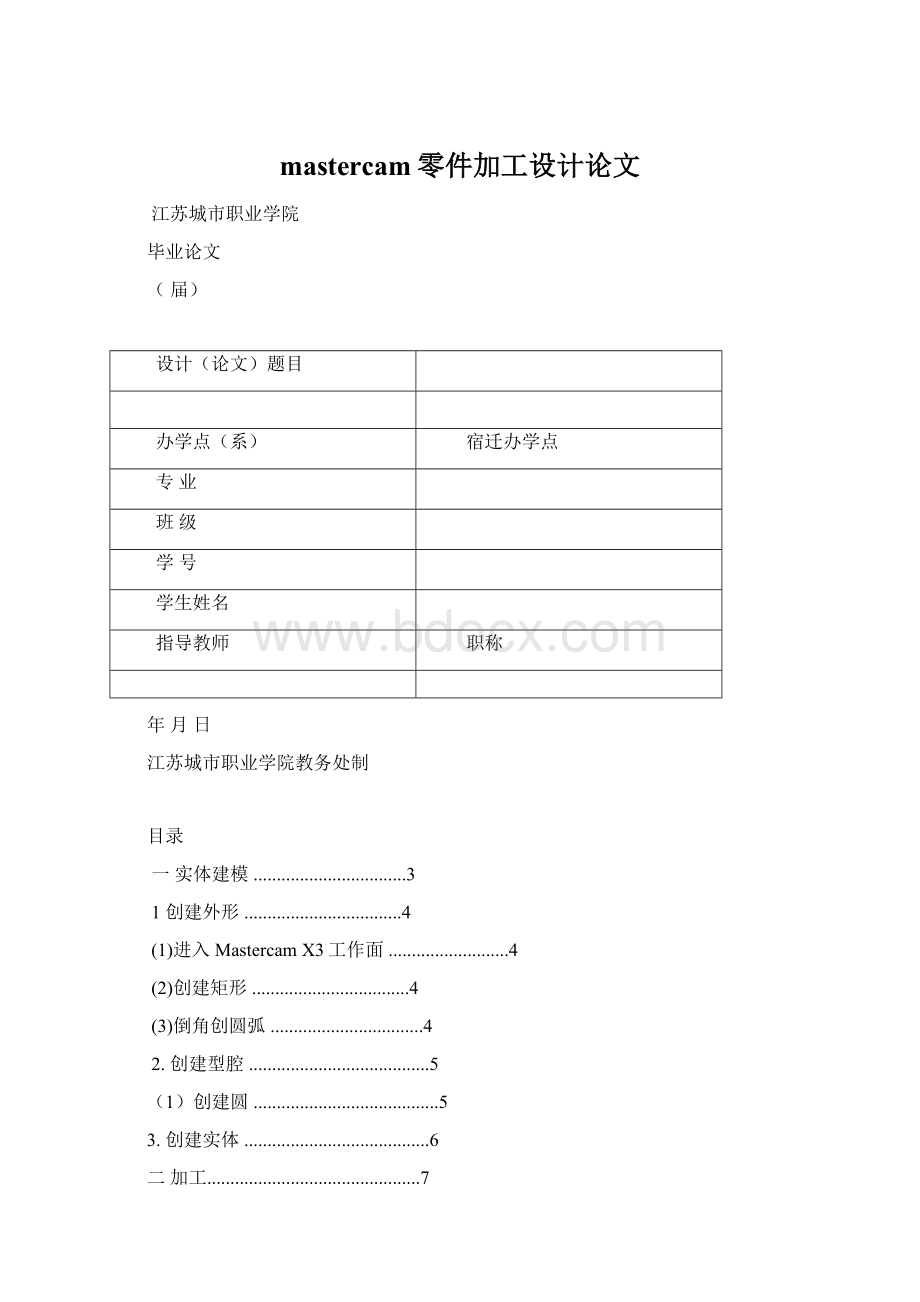
mastercam零件加工设计论文
江苏城市职业学院
毕业论文
(届)
设计(论文)题目
办学点(系)
宿迁办学点
专业
班级
学号
学生姓名
指导教师
职称
年月日
江苏城市职业学院教务处制
目录
一实体建模.................................3
1创建外形..................................4
(1)进入MastercamX3工作面..........................4
(2)创建矩形..................................4
(3)倒角创圆弧.................................4
2.创建型腔.......................................5
(1)创建圆........................................5
3.创建实体........................................6
二加工..............................................7
4盘形零件的加工..................................7
5.等高外形粗加工...................................14
6.等高外形精加工...................................20
7.后处理...........................................23
8实验心得总结.................................23
实验报告
【实验名称】盘形零件的铣削模拟加工与数控编程
【实验目的】1.掌握利用Mastercam设计模块对盘形零件进行建模的基本方法与思路;
2.掌握利用Mastercam对盘形零件进行加工模拟与NC指令编制的方法。
【实验报告】1.实验名称、实验方法与条件
2.实验设备机型、应用软件介绍
3.实验软件运行和操作
4.实验软件运行结果
【实验内容】盘形零件设计及加工
产品的尺寸标注图和实体图,如图1所示。
说明铣削加工的自动编程过程。
图1产品的尺寸标注图和实体图
一实体建模
1.创建外形
(1)双击桌面快捷图标MastercamX3,进入MastercamX3工作界面。
(2)创建矩形。
单击“基本绘图”工具栏中的“圆形”按钮,然后设置圆的圆心“0,0,0”在“圆”工具栏中的“半径”输入框16,并单击“确定”按钮
,1.1所示。
图1.1
图2
(3)画已知各个圆。
图3
(4)在“基本绘图”工具栏中单击“倒圆角”按钮
,按下不规则按钮
向两个圆做倒角R44和R8
图4
(5)修剪得到图形(5)
图5
3.创建实体
(1)单击“图形视角”工具栏中的“等角视图”按钮
,将视角切换为等角视图。
(2)单击“实体”工具栏中的“挤出实体”按钮
,依次选取外形和型腔并单击“确定”按钮
,如图6所示。
图6选取两截面
(3)在弹出的“实体挤出的设置”对话框中“按指定的距离延伸”输入框中输入10,再单击“确定”按钮
,如图。
7,8所示。
图7
图8创建实体
二加工
3盘形零件的加工
(1).选择机床
选择主菜单中的“机床类型”︱“铣床”︱“默认”命令。
(2).设置毛坯
单击“刀具路径管理器”中的“材料设置”选项,选中“线架加工”前面的复选框,设置立方体棱长X、Y、Z分别为41、47、10,视角坐标X、Y、Z分别为-7.5、-4.5、10.0,如图9所示。
图9设置毛坯
4.挖槽粗加工
(1)选择主菜单“刀具路径”︱“曲面粗加工”︱“粗加工挖槽加工”命令,或直接在刀具路径管理器的树状结构图空白区单击鼠标右键,在弹出的快捷菜单中选择“铣削刀具路径”︱“曲面粗加工”︱“曲面挖槽”命令。
(2)在弹出的“选取工件的形状”对话框中选中“未定义”选项并单击“确定”按钮,再在弹出的“输入新的NC名称”对话框中输入产品并单击“确定”按钮,然后根据系统提示选取加工的曲面并按回车键,最后在弹出的“刀具路径的曲面选取”对话框中单击“确定”按钮
,如图10所示。
图10选取加工曲面
(3)设置刀具路径参数。
图11设置刀具路径参数
(4)设置曲面加工参数。
单击“曲面加工参数”选项卡,设置加工曲面为1
,如图12所示。
图12设置曲面加工参数
(5)设置粗加工参数。
单击“粗加工参数”选项卡,在弹出的“粗加工参数”选项对话框内设置整体误差为0.1,Z轴最大进给量为0.5,如图13所示。
图13设置粗加工参数
(6)设置挖槽参数。
单击“挖槽参数”选项卡,选中“平行环切清角”,如图14所示。
图14设置挖槽参数
(7)设置完刀具路径参数后,单击“曲面粗加工加工挖槽”对话框中的“确定”按钮
,系统生成曲面挖槽粗加工刀具路径,如图15所示。
图15曲面挖槽粗加工刀路
(8)实体验证。
在确定刀具路径后,还可以通过真实加工模拟来观察加工结果。
单击“刀具操作管理器”中的
按钮,即可使用相关的命令完成工件的加工仿真,如图16所示。
图16实体验证
5.等高外形粗加工
(1)选择主菜单“刀具路径”︱“曲面粗加工”︱“粗加工等高外形加工”命令,或直接在刀具路径管理器的树状结构图空白区单击鼠标右键,在弹出的快捷菜单中选择“铣削刀具路径”︱“曲面粗加工”︱“等高外形”命令。
图15设置刀具路径参数
(2)在弹出的“输入新的NC名称”对话框中输入产品,并单击“确定”按钮
,然后根据系统提示“选取加工的曲面”并按回车键,最后在弹出的“刀具路径的曲面选取”对话框中单击“确定”按钮
。
(3)设置刀具路径参数。
在弹出的“曲面粗加工等高外形”对话框中的“刀具路径参数”选项卡中
单击按钮,选取直径为8mm的平底刀,设置进给率为800,下刀速率为500,主轴转速为2500,提刀速率为1500,如图17所示。
(4)设置曲面加工参数。
单击“曲面加工参数”选项卡,设置加工曲面的预留量为0.5,如图18所示。
图18设置曲面路径参数
(5)设置等高外形粗加工参数。
单击“等高外形粗加工参数”选项卡,设置参数如图19所示。
图17设置等高外形粗加工参数
(6)设置完刀具路径参数后,单击“曲面粗加工等高外形”对话框中的“确定”按钮
,系统生成曲面流线粗加工刀具路径,如图20所示。
图20等高外形粗加工刀路
(7)实体验证。
在确定刀具路径后,还可以通过真实加工模拟来观察加工结果,单击“刀具操作管理器”中的按钮
,即可使用相关的命令完成工件的加工仿真,如图21所示。
图21实体验证
6.等高外形精加工
(1)选择主菜单“刀具路径”︱“曲面粗加工”︱“精加工等高外形加工”命令,或直接在刀具路径管理器的树状结构图空白区单击鼠标右键,在弹出的快捷菜单中选择“铣削刀具路径”︱“曲面精加工”︱“等高外形”命令。
(2)根据系统提示选取加工的曲面并按回车键,最后在弹出的“刀具路径的曲面选取”对话框中单击“确定”按钮
。
(3)设置刀具路径参数。
在弹出的“曲面精加工等高外形”对话框中的“刀具路径参数”选项卡中
单击按钮,选取直径为5mm的平底刀,设置进给率为800,进刀速率为500,主轴转速为2500,提刀速率为1500,如图22所示。
图22设置刀具路径参数
(4)设置等高外形精加工参数。
单击“等高外形精加工参数”选项卡,在弹出的对话框内设置整体误差为0.02,Z轴最大进给量为0.1,选中“切削顺序最佳化”选项,如图23所示。
图21设置等高外形精加工参数
(5)设置完后,单击“曲面精加工等高外形”对话框中的“确定”按钮
,系统生成等高外形精加工刀具路径,如图24所示。
图24等高外形精加工刀路
加工数据树如下图所示。
(6)实体验证。
在确定刀具路径后,还可以通过真实加工模拟来观察加工结果。
单击“刀具操作管理器”中的按钮
,即可使用相关的命令完成工件的加工仿真,如图26所示。
图26实体验证
7.后处理
单击“刀具操作管理器”中的按钮
,系统将弹出“后处理和式”对话框,从中设置相应的参数、文件名和保存路径后,就可以生成该刀具路径的加工程序,如27所示。
图27后处理
8实验心得总结
通过这次实验,我已经能够很好的运用这个软件了。
以前对老师能够画图并且加工我很是羡慕,现在经过自己的努力我也能够很好的画图加工了。
自我感觉很好,没有白白浪费时间,为以后的工作又添加了项加工资的资本。
由此非常感谢学校和老师们的培养。
在以后的学习中我会更加的努力,不断地学习和探索这个软件。